重装Win10系统后配置渗透测试环境,却遭遇.NET Framework 3.5安装失败?本文记录了作者解决此问题的完整过程,希望能帮助其他遇到类似问题的用户。
作者系统为Win10 1709版本。系统预装了.NET Framework 4.7,但部分旧版软件仍需.NET Framework 3.5。尝试通过图形界面安装、离线安装包安装、检查并启用Windows Update服务以及清理注册表等方法均告失败。
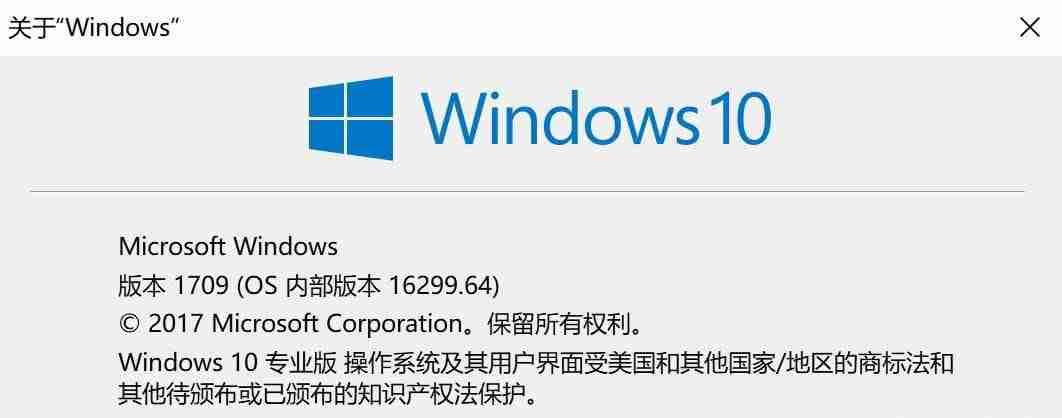




最终,作者找到了一个有效的解决方案:
第一步:提取安装包
从Win10镜像文件中提取\sources\sxs\microsoft-windows-netfx3-ondemand-package.cab文件。
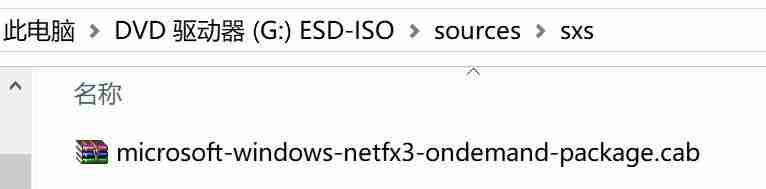
第二步:系统文件检查
打开命令提示符(管理员权限),运行SFC /scannow命令,扫描并修复系统文件。此步骤可能需要一些时间。

第三步:使用DISM命令安装
扫描完成后,运行以下DISM命令,将microsoft-windows-netfx3-ondemand-package.cab文件添加到系统中,注意将路径替换为你实际存放cab文件的路径:
dism.exe /online /add-package /packagepath:"<你的cab文件路径>"

通过以上三步,.NET Framework 3.5安装问题得以解决。 作者总结,虽然最终解决方案简洁有效,但寻找解决方案的过程却充满挑战。





